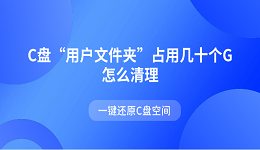很多用户在使用电脑时会遇到这种情况:C盘明明装的不多,但总是动不动就爆红?一看磁盘分析,发现“用户(Users)”文件夹占了几十个G,瞬间无语。很多人第一反应是“删不掉”,又怕误删重要资料。我可太懂这种感受了!跟着这篇文章,将能帮你腾出几十个G的空间,亲测有效。
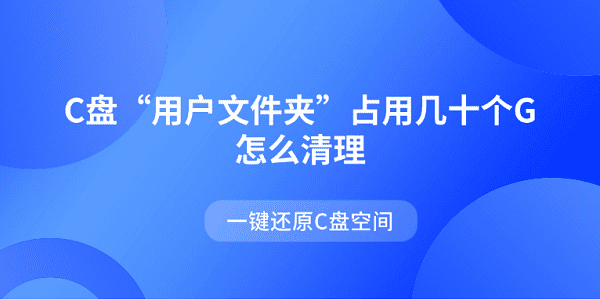
一、为什么“用户文件夹”会占用那么多空间?
首先,在清理之前,我们先了解一下这几十个G都装了什么。
1、打开路径:C:\Users\你的用户名。
2、里面包含桌面(Desktop)、下载(Downloads)、文档(Documents)、图片(Pictures)等常见文件夹。问题就在这里——这些都是系统默认保存路径。只要你经常下载文件、保存视频、截图、解压东西,全部都往这里塞。久而久之,C盘自然被“撑爆”。
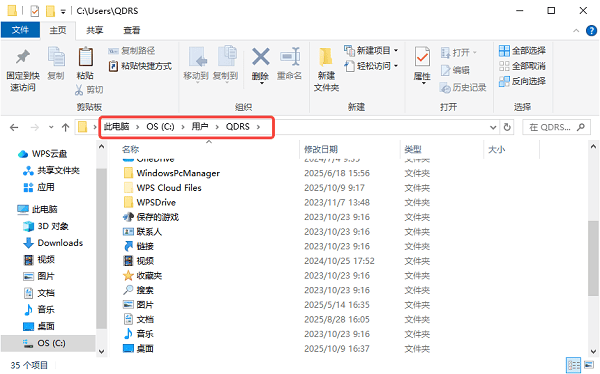
3、此外,还有隐藏的罪魁祸首:
AppData文件夹:保存软件缓存、浏览器数据、游戏存档。
Temp临时文件夹:系统更新、安装程序残留。
OneDrive同步缓存:云同步时自动占用本地空间。
二、使用百贝C盘助手一键清理
对于新手小白来说,手动清理有一定的风险,删错了系统文件还可能导致程序无法运行。此时比较稳妥的方法是使用“百贝C盘助手”来帮你识别并清理。它能自动分析哪些文件可安全删除,并且支持“一键搬家”功能,让C盘彻底减负。具体步骤如下:

 好评率97%
好评率97%  下载次数:1326666
下载次数:1326666
1、打开百贝C盘助手,软件会自动扫描C盘,特别是“用户文件夹”的空间占用情况。
3、扫描完成后,会智能分类显示“下载文件夹”“桌面文件”“临时文件”“缓存文件”等。
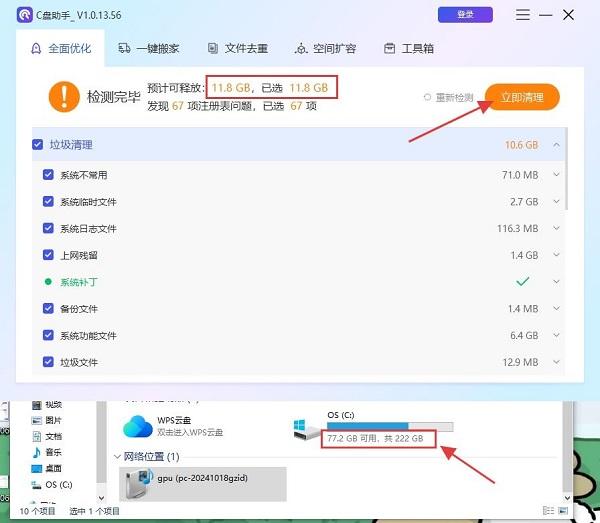
4、选中占用最大的分类(比如 AppData 缓存、下载文件等),点击“立即清理”。
5、如果发现部分重要文件体积较大,可以使用“一键搬家”功能,将它们迁移到 D 盘或其他磁盘。
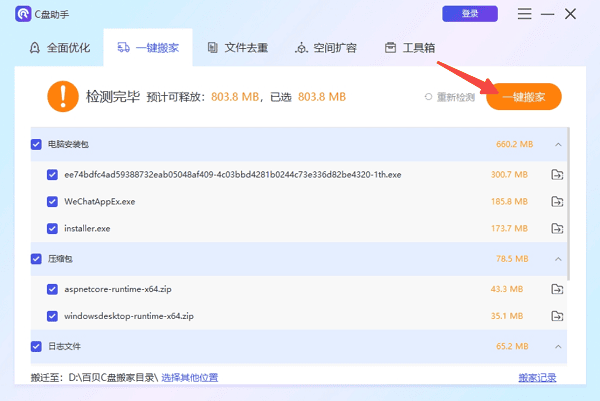
6、这个方法的清理过程非常直观,可以清楚地看到清理完成后的C盘瞬间释放出10GB的空间,如果你的C盘被更多的垃圾文件占用,那么将能清理几十个G。
三、更改“用户文件夹”默认保存路径
为了防止C盘再次被“撑满”,建议把下载、文档、视频等目录改到D盘。操作步骤如下:
1、打开“此电脑”,右键“下载”文件夹,选择“属性”。
2、切换到“位置”选项卡,点击“移动”。
3、选择目标文件夹(例如 D:\Downloads)。
4、点击“应用”,系统会自动迁移文件并更新路径。
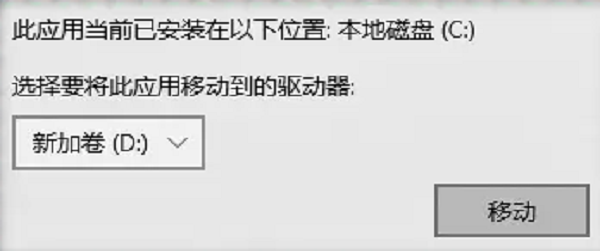
这样,之后所有下载、截图、保存的文件都会自动存在D盘,C盘就不会再“超重”了。
定期清理“用户文件夹”,既能节省空间,又能让电脑更顺畅。如果你不想冒险手动删除文件,不妨试试“百贝C盘助手”,它能帮你精准识别可清理内容,一键释放几十个G的空间,彻底告别“C盘爆红”。